O BSOD REFS_FILE_SYSTEM ocorre com o valor do código de parada 0x00000149. Este BSOD se manifesta se o sistema de arquivos ReFS for incompatível com seu dispositivo Windows ou se seus arquivos de sistema associados estiverem corrompidos.
A maioria das variações do sistema operacional Windows só podem ler volumes ReFS e não podem funcionar tão efetivamente quanto quando operando com NTFS. A correção mais comum para esse problema é desinstalar as atualizações de recursos mais recentes do sistema e usar diferentes ferramentas de recuperação para corrigir o sistema de arquivos.
Causas para correção REFS_FILE_SYSTEM_BSOD
O Resilient file system (ReFS) é a iteração mais recente de sistemas de arquivos introduzida pela Microsoft para fortalecer o recurso de gerenciamento de integridade de dados no Windows.
O sistema de arquivos REFS BSOD é visto quando o volume baseado em ReFS não é tratado de forma otimizada pelo sistema. Conforme discutido anteriormente, também é possível que os arquivos relacionados ao ReFS estejam corrompidos. Alguns outros motivos possíveis são:
Problema com RAM ou HDD/SSD.Sistema afetado por malware e vírus.Sistema Windows desatualizadoAplicativos incompatíveis ou atualizações do sistema.
Como corrigir REFS_FILE_SYSTEM BSOD
Como esse BSOD específico também é gerado por corrupção nos arquivos do sistema, a correção mais óbvia é repará-los usando as ferramentas de recuperação do Windows. Incluímos algumas opções de recuperação baseadas em CLI e GUI nesta correção.
Antes de começar com as correções, verifique se o sistema operacional Windows está atualizado, pois esse tipo de BSOD às vezes é corrigido com atualizações regulares do sistema. Além disso, desconecte todos os dispositivos externos do computador e verifique o BSOD.
Inicializar no modo de segurança
Alguns usuários não podem inicializar em seus dispositivos Windows devido a este sistema de arquivos BSOD. Mas se você ativar o modo de segurança, poderá inicializá-lo. O modo de segurança opera o Windows com drivers, arquivos de sistema e recursos mínimos.
Assim, executar o sistema no modo de segurança pode funcionar se o BSOD for gerado por algum aplicativo, drivers ou atualizações de recursos recém-instalados.
Para inicializar no modo de segurança, siga estes instruções.
Pressione o botão liga/desliga por alguns segundos para desligar o sistema. Em seguida, pressione o botão liga/desliga novamente para ligar o sistema. Siga este processo três vezes e o sistema inicializará no Ambiente de Recuperação do Windows. Vá para Solucionar problemas.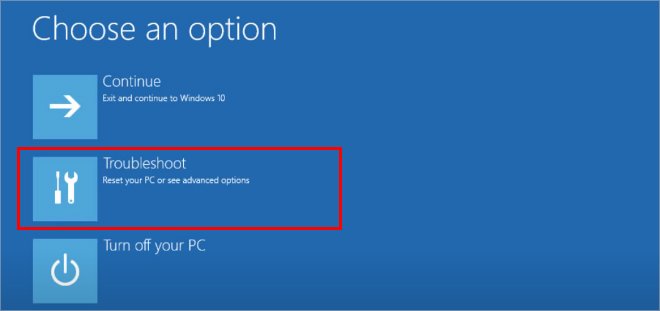
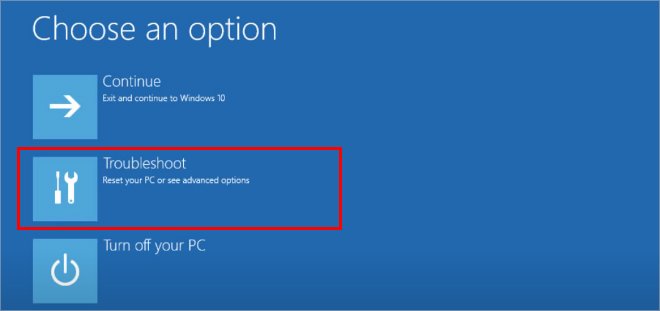 Agora, selecione Opção avançada > Configurações de inicialização.
Agora, selecione Opção avançada > Configurações de inicialização.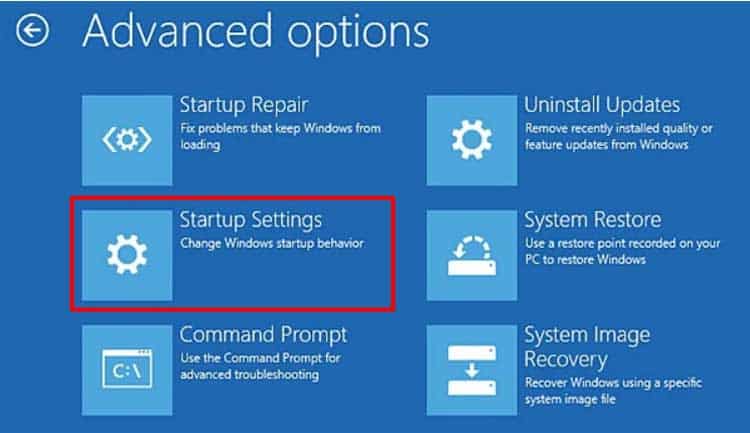
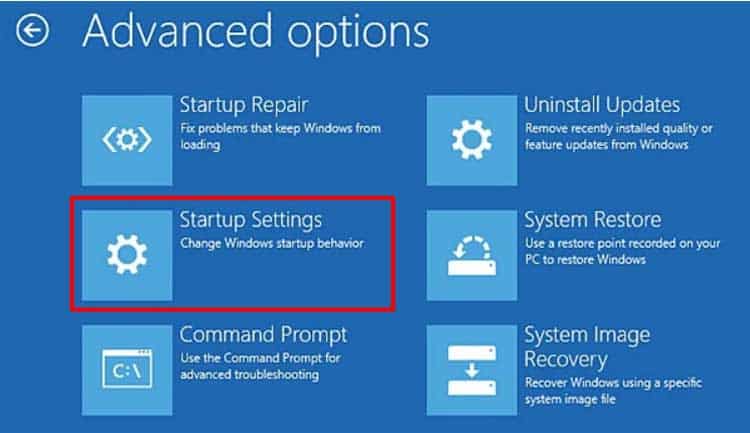 Clique no botão Reiniciar . reinicialize, pressione 5 ou F5 para Ativar modo de segurança com rede.
Clique no botão Reiniciar . reinicialize, pressione 5 ou F5 para Ativar modo de segurança com rede. 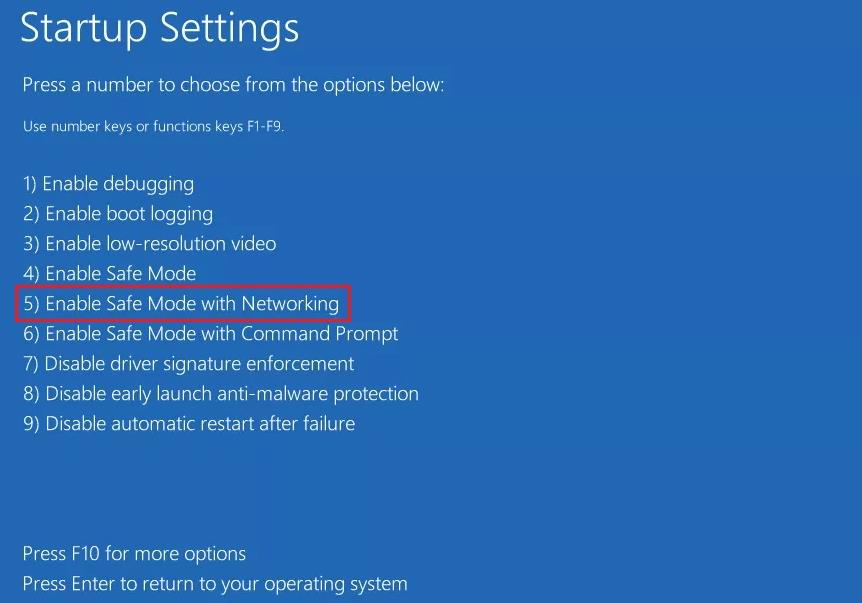
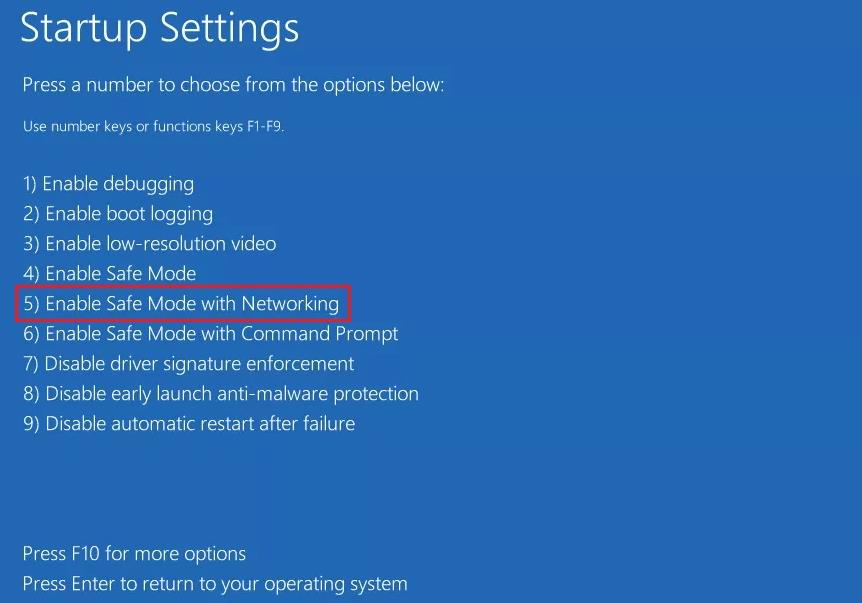
Se você não encontrar nenhum erro BSOD ao inicializar no modo de segurança, deve haver algum problema com o aplicativo instalado mais recente ou as atualizações de recursos. No entanto, se você ainda estiver vendo o BSOD, o problema está no hardware (RAM ou SSD/HDD).
Nesses casos, reinicie os módulos ram, desconecte o HDD/SSD externo e verifique o BSOD.
Analise os arquivos de despejo
Quando o sistema se registrar um BSOD, ele cria um arquivo de despejo de memória que pode ser analisado para resolver o problema. Para analisar os arquivos de despejo, é usado um programa chamado WinDbg.
Veja como você usa a ferramenta WinDbg para analisar o BSOD.
Baixe e instale WinDbg em Microsoft Store. Inicie o aplicativo. Vá para a guia Arquivo . Clique em Iniciar depuração strong> e selecione Abrir arquivo de despejo.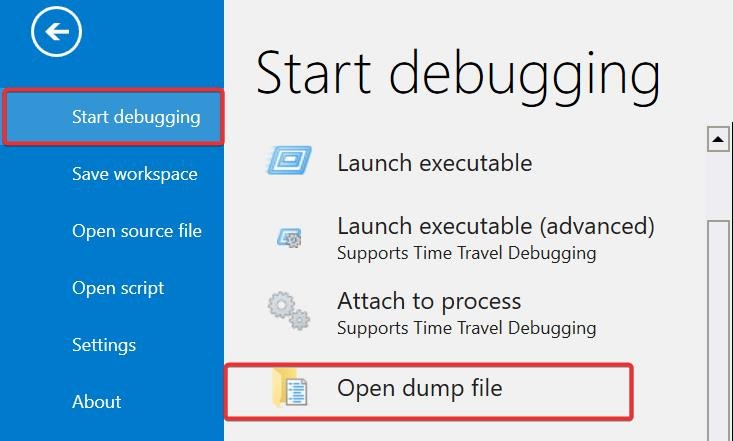
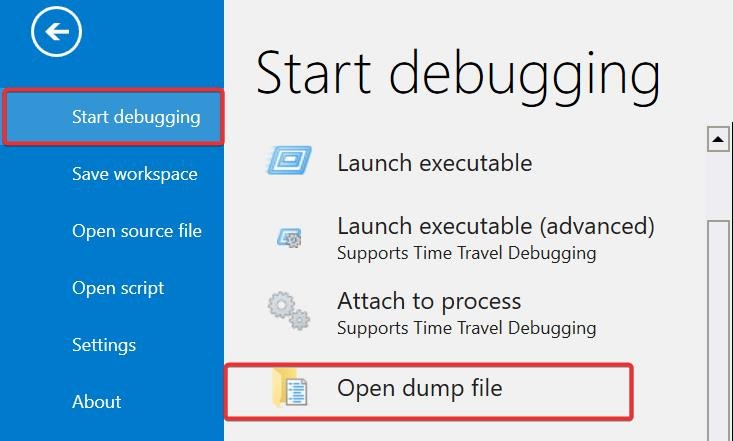 Procure o arquivo de despejo de memória do diretório de pastas %windir%\Minidump
Procure o arquivo de despejo de memória do diretório de pastas %windir%\Minidump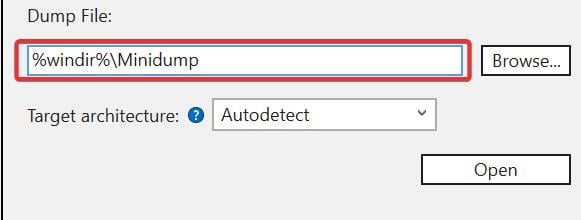
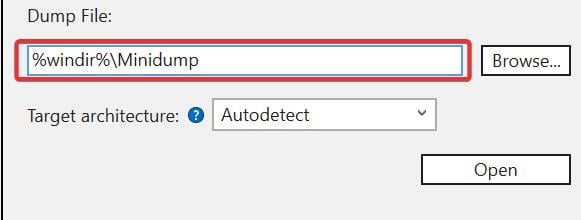 Agora vá para a guia Visualizar e clique em Comando > para abrir o terminal. Digite !analyze-v na caixa de comando. A ferramenta de depuração começará a analisar a falha.
Agora vá para a guia Visualizar e clique em Comando > para abrir o terminal. Digite !analyze-v na caixa de comando. A ferramenta de depuração começará a analisar a falha.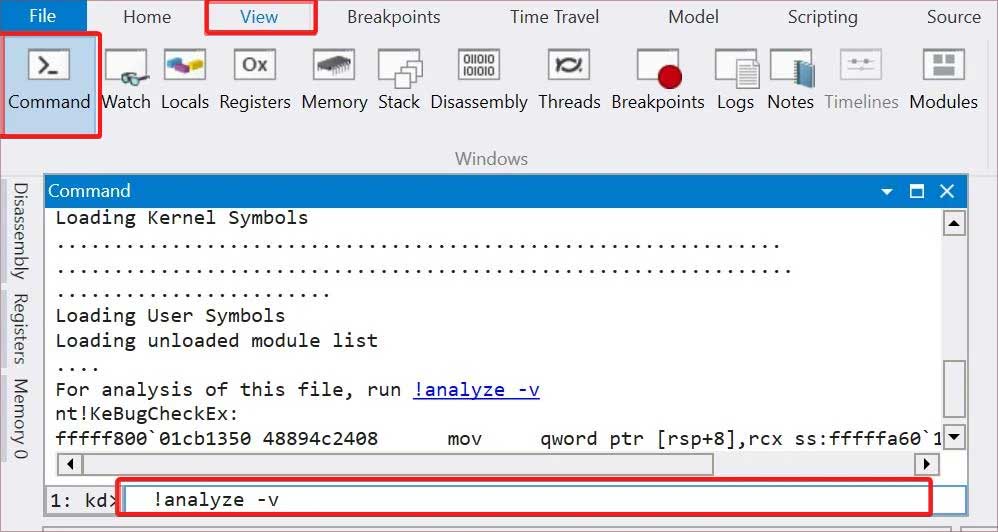
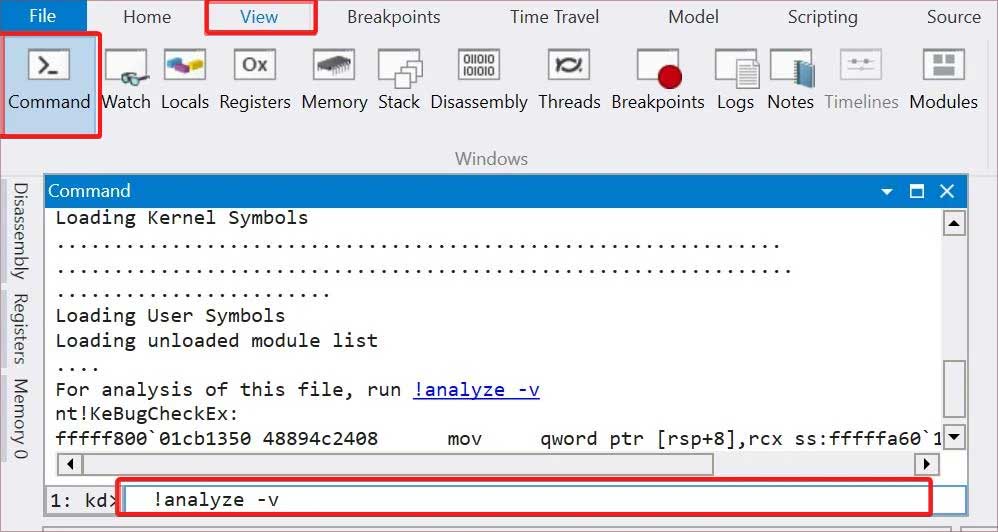 Após a conclusão do processo, você receberá um relatório detalhado do BSOD. Isso pode ajudá-lo a encontrar a causa do BSOD e as correções que você deve tentar resolver.
Após a conclusão do processo, você receberá um relatório detalhado do BSOD. Isso pode ajudá-lo a encontrar a causa do BSOD e as correções que você deve tentar resolver.
Desinstalar atualizações mais recentes
As atualizações mais recentes que você instalou podem ser culpa do BSOD. As atualizações podem ser incompatíveis ou corrompidas e não registradas corretamente pelo sistema. Portanto, tente desinstalar essas atualizações e verifique se corrige o problema.
Veja como fazer isso.
Pressione Windows + I para abrir as Configurações. Vá para Windows Update > Desinstalar atualizações. Selecione a atualização recente da lista de atualizações e clique em Desinstalar. 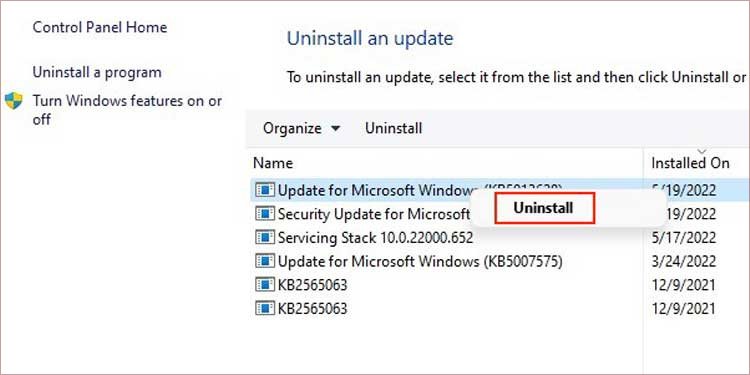
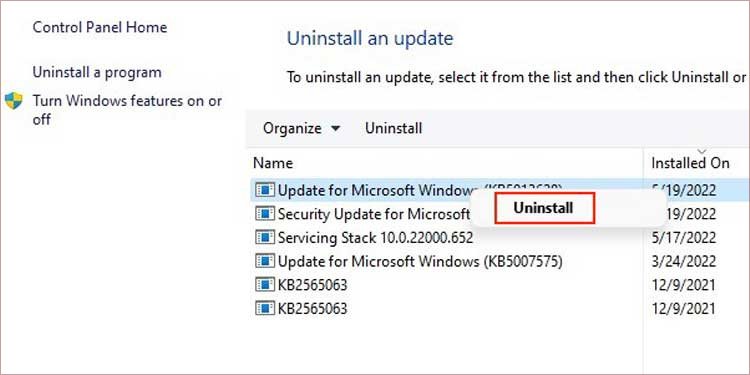
Você pode também faça isso no Recovery Environment.
Selecione a opção Solucionar problemas na tela Inicialização avançada. Vá para Opções avançadas > Desinstalar atualizações > Desinstale as últimas atualizações de recursos.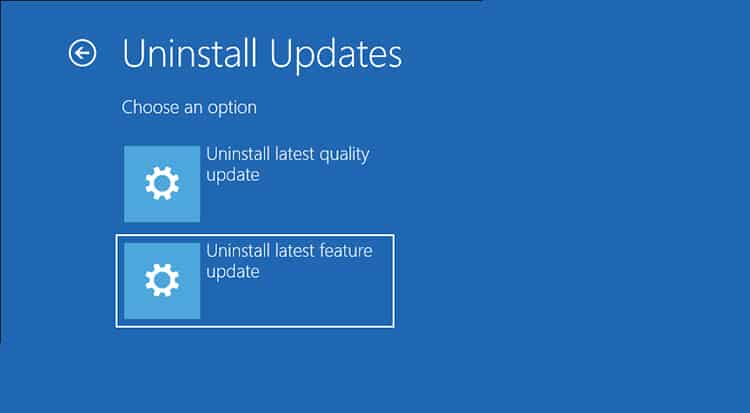
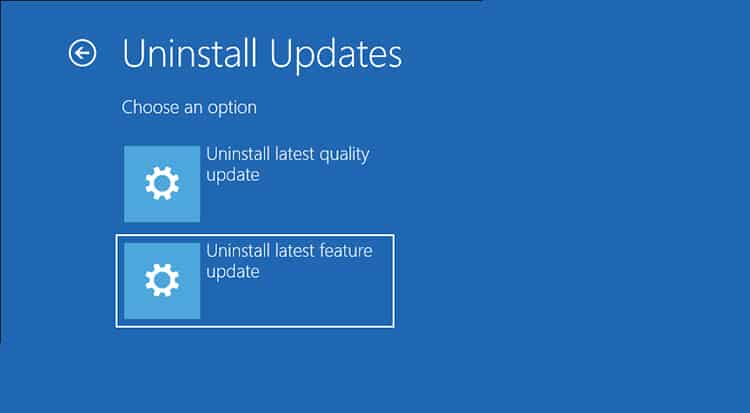
Se você instalou alguns aplicativos de terceiros, eles também podem se tornar o motivo do BSOD. Tente desinstalar qualquer um desses aplicativos.
Executar verificações do sistema
O BSOD do sistema de arquivos REFS é principalmente devido à corrupção ou falta de arquivos do sistema. Para o reparo, o Windows possui ferramentas de recuperação integradas, como SFC e DISM. O SFC verifica e repara o cache de dll e ajuda a manter a integridade do arquivo do sistema. Da mesma forma, o DISM repara a imagem do sistema operacional Windows.
Para usar essas verificações, execute as seguintes etapas.
Pressione a tecla Windows + X e clique no terminal do Windows (Admin). Use esta linha de comando para inicie as verificações do DISM.
DISM/Online/Cleanup-Image/Restorehealth
 Agora, execute verificações SFC usando esta linha de comando.
Agora, execute verificações SFC usando esta linha de comando.
SFC/scannow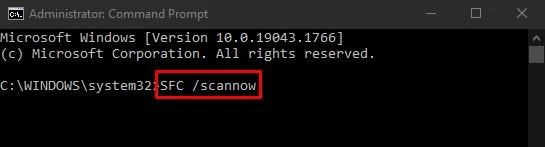
Usar o comando Check Disk
O CHKDSK ou o comando Check disk verifica os volumes de disco no sistema operacional e corrige a integridade do sistema de arquivos. Ele também é usado para detectar setores defeituosos em um disco específico e corrigi-los automaticamente.
Execute esta sintaxe no prompt de comando com privilégios elevados para usar este utilitário de recuperação. Este é o processo para isso.
Pressione a tecla Windows + R para abrir Executar. Digite CMD e pressione Ctrl + Shift + Entre.
chkdsk/f/r/x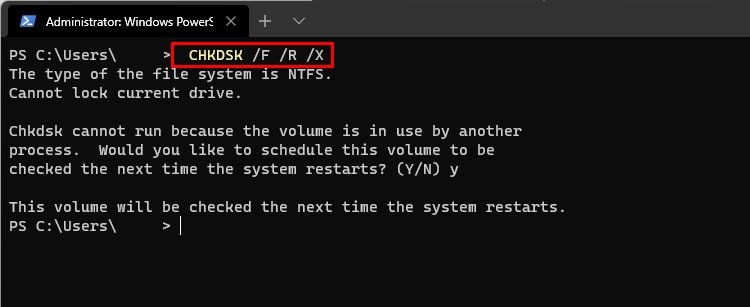
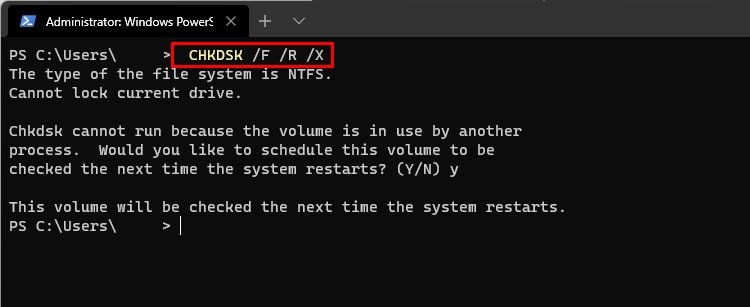 Quando solicitado para confirmação para executar a verificação na próxima reinicialização, pressione Y e pressione enter.
Quando solicitado para confirmação para executar a verificação na próxima reinicialização, pressione Y e pressione enter.
Use a ferramenta de diagnóstico de memória do Windows
Os BSODs são um fenômeno comum quando há algum problema com a RAM. O Windows possui uma ferramenta embutida chamada ferramenta Windows Memory Diagnostic para verificar se a RAM está funcionando bem.
Siga estas etapas para usar este aplicativo e diagnosticar o possível problema com a RAM.
Pressione a tecla Windows + R para abrir Executar. Digite mdsched e pressione Enter para iniciar a ferramenta de diagnóstico. Clique em Reiniciar agora e verifique se há problemas.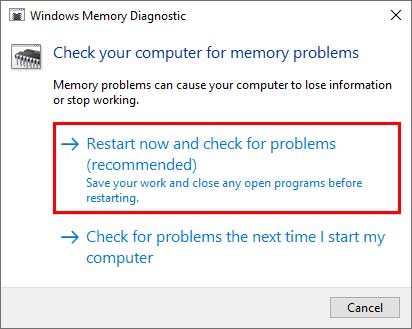
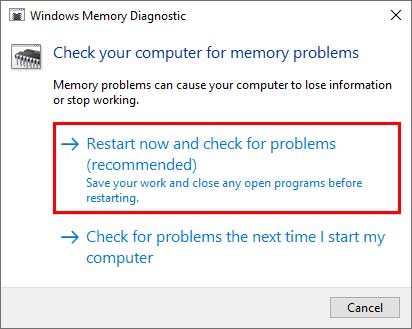 O sistema reiniciará e iniciará a verificação. Quando o processo for concluído e o computador inicializar, pressione a tecla Windows + X e selecione Visualizador de eventos.
O sistema reiniciará e iniciará a verificação. Quando o processo for concluído e o computador inicializar, pressione a tecla Windows + X e selecione Visualizador de eventos.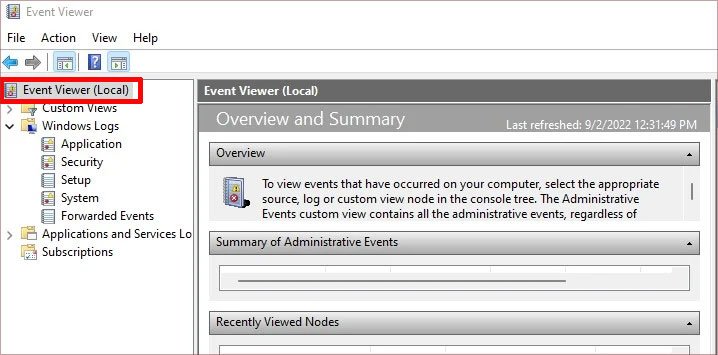
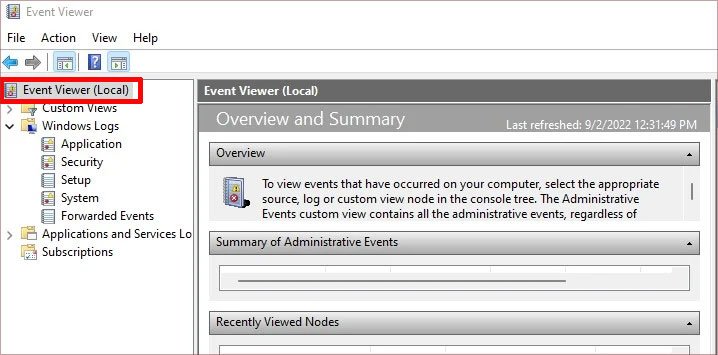 Escolha o log de eventos e obter o relatório do diagnóstico de memória. Se você receber algum erro na descrição, deve haver algum problema com a RAM.
Escolha o log de eventos e obter o relatório do diagnóstico de memória. Se você receber algum erro na descrição, deve haver algum problema com a RAM.
Restauração do sistema
Se nenhuma das opções de recuperação acima estiver funcionando, você deve tentar o recurso de restauração do sistema para reverter o sistema para suas condições de funcionamento. Veja como usá-lo.
Pressione a tecla Windows + R para abrir Executar. Digite rstrui para iniciar a janela de restauração do sistema. Selecione Restauração recomendada. Se você já criou um ponto de restauração diferente, selecioneEscolha um ponto de restauração diferente.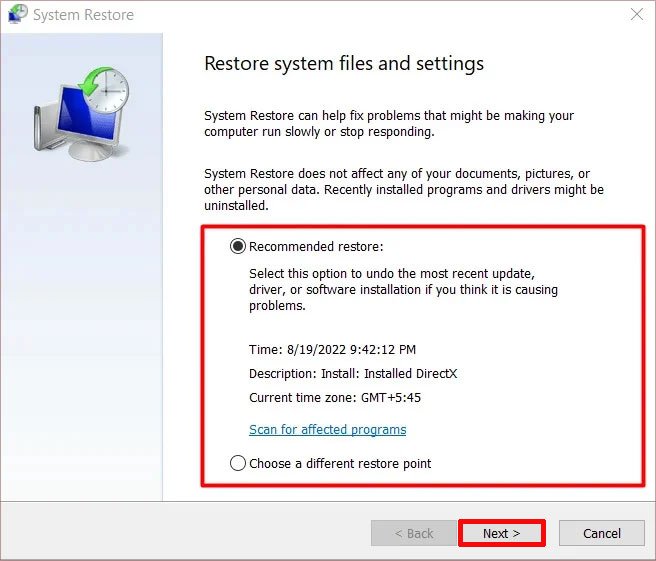
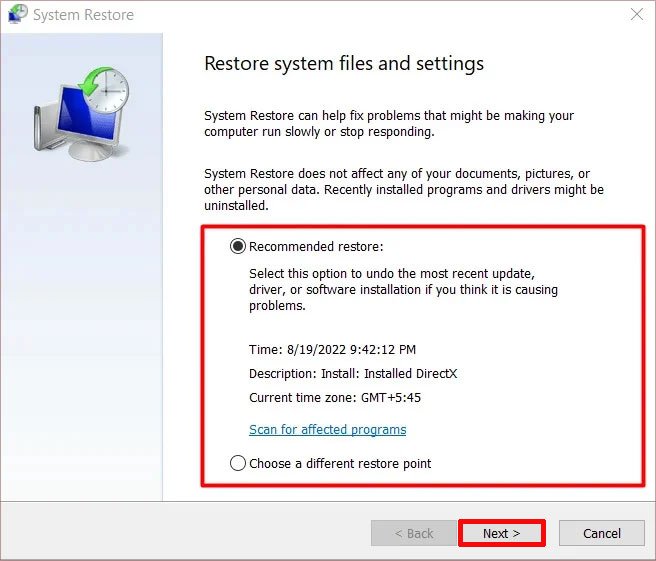 Clique em Avançar e siga o prompt.
Clique em Avançar e siga o prompt.
Para executar a restauração do sistema usando o ambiente de recuperação, siga as etapas.
Vá para Solucionar problemas > Opções avançadas > Restauração do sistema >.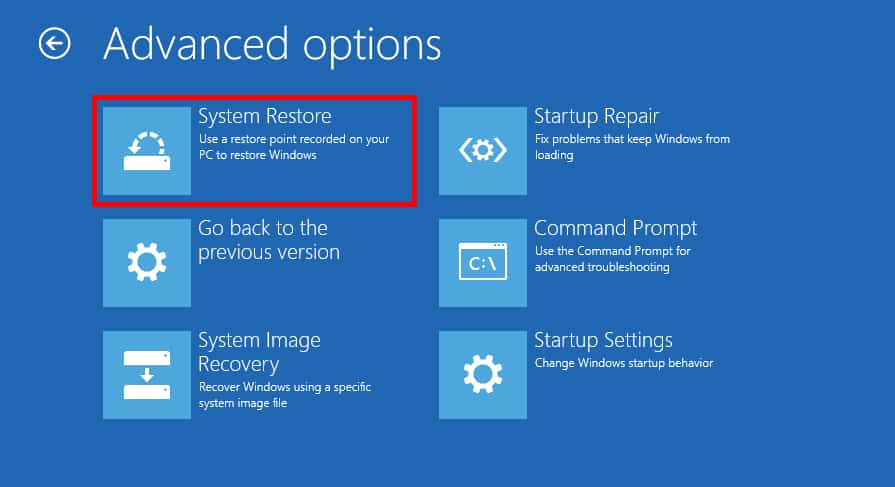
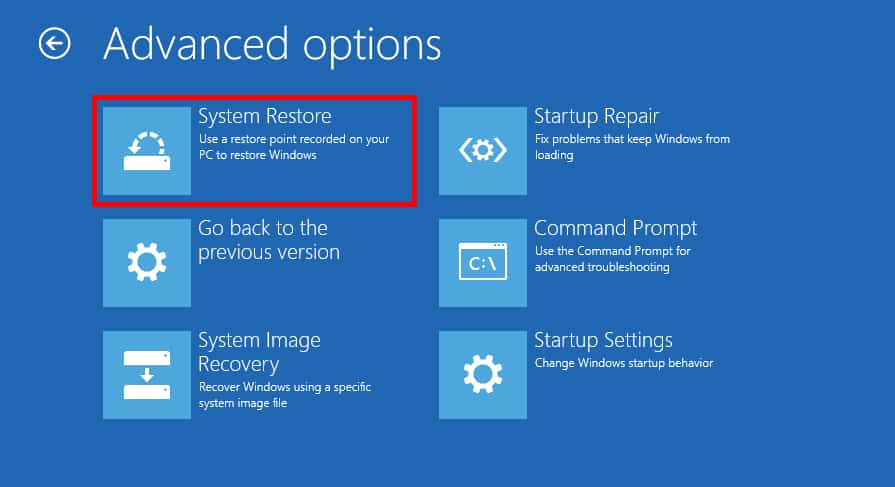 Selecione o ponto de restauração e clique em Próximo. Por fim, clique em Concluir para iniciar o processo de reinicialização.
Selecione o ponto de restauração e clique em Próximo. Por fim, clique em Concluir para iniciar o processo de reinicialização.
Verifique se o problema de BSOD ainda persiste. Se o BSOD do sistema de arquivos REFS ainda o incomoda, reinstalar o Windows é o último recurso para o problema.